Вы обеспокоены тем, что ваши USB-порты не работают или не соответствуют спецификации? Кажется, что вы не получаете от этих портов нужного количества заряда? Вы можете использовать встроенные возможности Windows стороннее приложение или вольтметр, чтобы определить их мощность.
1. Использование диспетчера устройств в Windows
Вы можете проверить возможности питания портов USB с помощью диспетчера устройств в Windows. Чтобы найти данные в диспетчере устройств, выполните следующие действия:
Введите Device Manager в строке поиска на панели задач Windows. Если на нижней панели задач нет строки поиска, щелкните правой кнопкой мыши там, где она пуста. Затем наведите курсор мыши на пункт Поиск и нажмите на Показать окно поиска, чтобы он был отмечен. Нажмите Enter, когда в результатах поиска будет выделен Диспетчер устройств . Вы также можете щелкнуть правой кнопкой мыши на кнопке Windows и выбрать Диспетчер устройств .
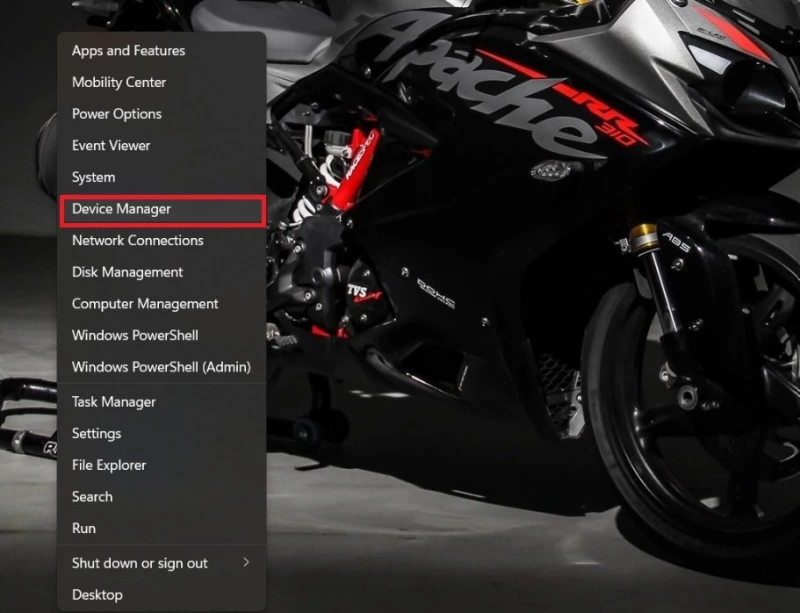
В Диспетчере устройств нажмите Универсальные контроллеры последовательной шины, чтобы развернуть его.
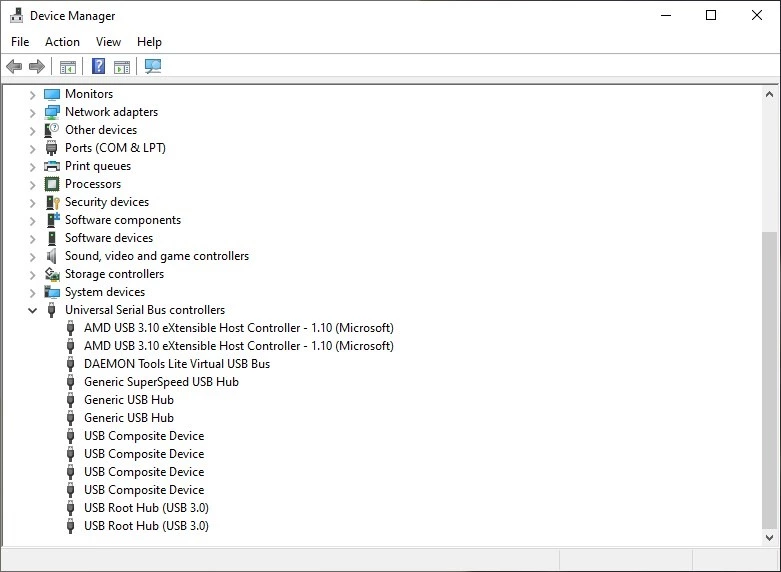
Правой кнопкой мыши нажмите на одну из записей под названием USB Root Hub или Generic USB Hub и выберите Properties .
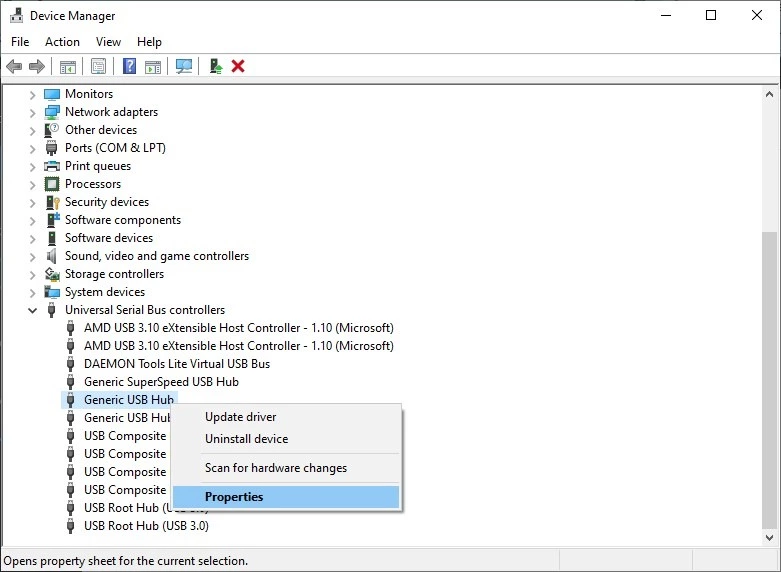
Нажмите на Details в новом окне. Затем в разделе Свойства выберите Данные о питании .
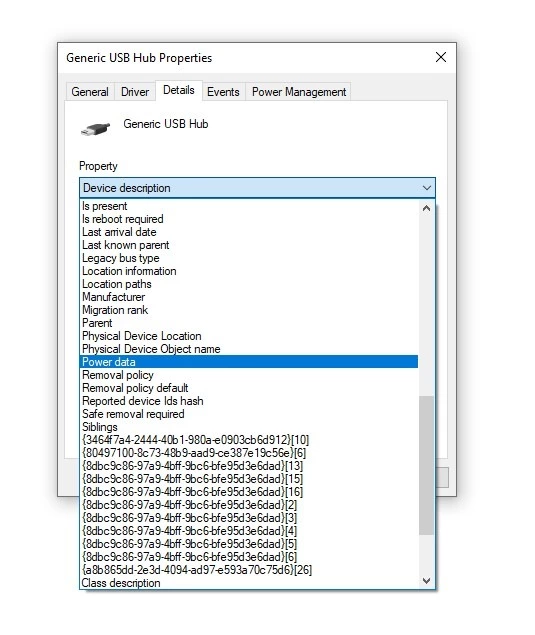
Это покажет вам классификацию питания, которую Microsoft внедрила с Windows 8 Чем выше число, тем ниже мощность USB-порта, начиная с D0 и заканчивая D3. Поэтому, если вы видите D0, это означает, что ваш USB-порт имеет максимальную мощность.
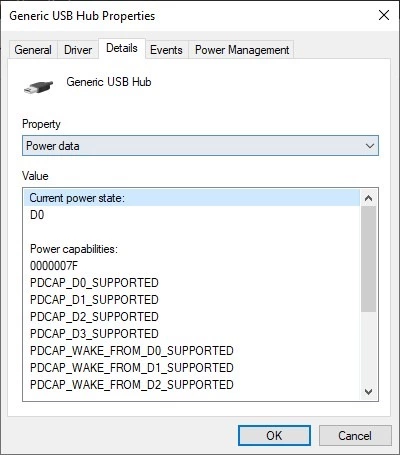
Соответственно, проверьте мощность каждого порта USB на вашем компьютере. Количество портов USB зависит от материнской платы и форм-фактора – ATX vs. mATX vs. mini-ITX, причем в самой маленькой из них количество портов USB наименьшее. Самая низкая мощность – D3, когда компьютер переходит в состояние сна.
Если вы включили функцию пробуждения устройства, ему придется перейти в состояние питания D1 или D2, но только если это поддерживается в разделе Возможности питания .
2. Использование стороннего программного обеспечения
В Интернете можно найти различные программы сторонних разработчиков, которые можно загрузить для получения информации о портах USB. USBDeview – это бесплатное программное обеспечение, которое предоставляет пользователю информацию о мощности USB-портов на компьютере. Это портативная программа, и вам не нужно ничего устанавливать на свой компьютер.
Чтобы использовать USBDeview, скачайте ее, распакуйте файлы и запустите приложения.
Найдите порты USB. Простой способ сделать это – нажать на ярлык Описание, чтобы отсортировать устройства по описанию. Это сгруппирует все USB-порты и облегчит их поиск в списке.
Нажмите на тот, который хотите проверить, чтобы выделить его.

Прокручивайте, пока не найдете заголовок столбца с надписью Power . Щелкнув здесь, вы узнаете, сколько энергии потребляет порт. (В моем случае я переместил колонку Power влево).
3. Использование USB-вольтметра
Еще один способ узнать выходную мощность USB-портов – воспользоваться физическим прибором USB вольтметр. Эти устройства определяют входное напряжение, ток, мощность, емкость и энергию порта. В отличие от перечисленных выше методов, которые работают только на компьютере или ноутбуке, с помощью вольтметра можно определить энергетические возможности других устройств, таких как телефоны, пауэрбанки и автомобильные зарядные устройства.

Существует широкий выбор вольтметров, доступных по низким ценам, и они обладают различными функциями. После приобретения одного из них достаточно просто подключить его к компьютеру, чтобы отобразить информацию о мощности порта.
Вы теперь можете проверить мощность любого USB-порта на вашем компьютере. Если вы думаете, что он работает неправильно, или задаетесь вопросом, достаточно ли у него мощности для выполнения задачи, один из этих методов, скорее всего, поможет. Вы также можете ознакомиться с различиями между USB-C и USB 3, чтобы узнать больше.





Комментарии (0)